Vodič zamrzne, když stisknete pravé tlačítko myši - co dělat?
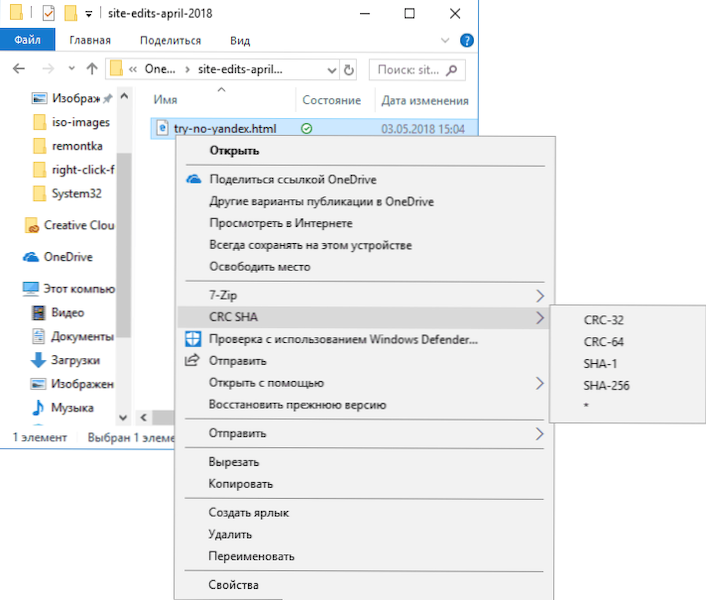
- 3744
- 185
- Ing. Ulrich Hampl
Jeden z nepříjemných problémů, s nimiž se můžete setkat v systému Windows 10, 8.1 nebo Windows 7 - Zmrazení při stisknutí pravého tlačítka myši ve vodiči nebo na ploše. Zároveň je uživatelský uživatel obvykle obtížné pochopit, co je důvodem a co v takové situaci dělat.
V těchto pokynech podrobně o tom, proč takový problém vyvstává a jak opravit vznášení pravým kliknutím.
Oprava zmrazení s kliknutím pravým tlačítkem myši v systému Windows
Při instalaci některých programů přidávají vlastní rozšíření rozšíření, která vidíte v kontextové nabídce způsobené stisknutím pravého tlačítka myši. A často to nejsou jen položky nabídky, které nic nedělají, dokud je netlačíte, jmenovitě moduly třetího programu, který je nabitý jednoduchým kliknutím pravým tlačítkem.
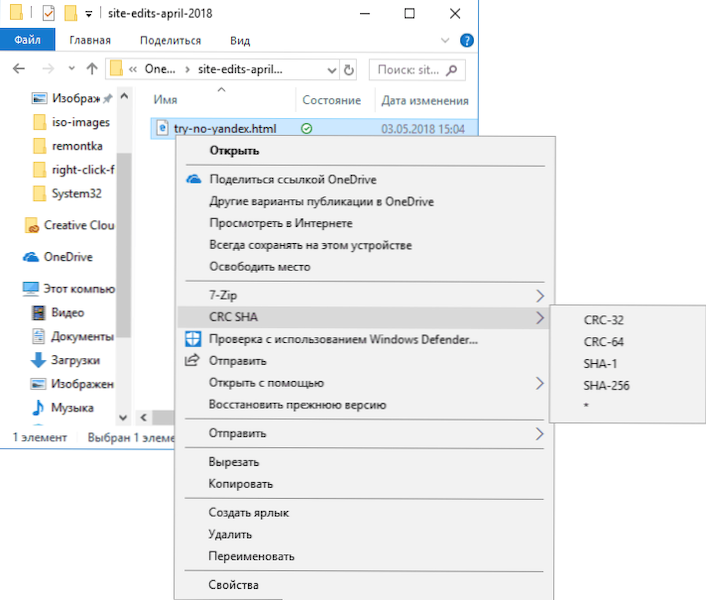
V případě, že pracují s poruchami nebo nejsou kompatibilní s vaší verzí Windows, může to způsobit zmrazení v době otevření kontextové nabídky. To je obvykle relativně snadné opravit.
Za prvé, dva velmi jednoduché způsoby:
- Pokud víte, po instalaci, který program je problém - smažte jej. A pak, pokud je to nutné, přeinstalujte, ale (pokud to instalační program dovolí), vypněte integraci programu s dirigentem.
- Použijte body obnovy systému k datu předcházejícího vzniku problému.
Pokud tyto dvě možnosti nejsou ve vaší situaci použitelné, můžete při stisknutí pravého tlačítka myši v vodiči použít následující metodu:
- Stáhněte si bezplatný program ShellexView z oficiálního webu https: // www.Nirsoft.Net/utils/shexview.Html. Na stejné stránce je soubor překladu souboru: Stáhněte si jej a rozbalte jej pomocí složky ShellexView, abyste získali ruský jazyk rozhraní. Odkazy na načítání jsou blíže ke konci stránky.
- V nastavení programu zapněte zobrazení 32bitových rozšíření a skrze veškeré rozšíření MyCosoftu (obvykle důvodem problému není v nich, i když se stává, že zmrazení způsobuje body související s „portfoliem“ Windows).
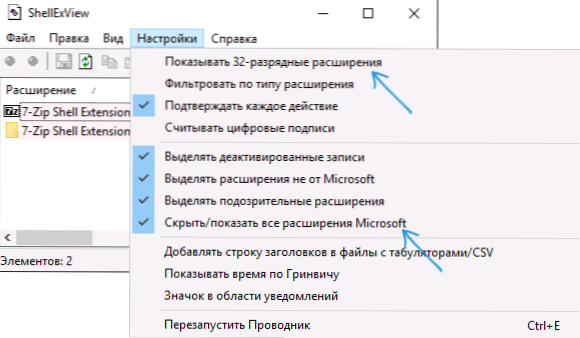
- Veškerá zbývající rozšíření byla nainstalována pomocí programů třetí strany a teoreticky může způsobit zvažovaný problém. Vyberte všechna tato rozšíření a klikněte na tlačítko „Deaktivace“ (červené kruh nebo z kontextové nabídky), potvrďte deaktivaci.
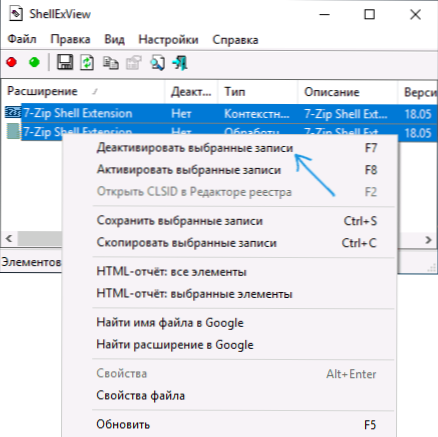
- Otevřete „Nastavení“ a klikněte na „Restartovat vodič“.
- Zkontrolujte, zda byl problém s vznášením zachován. S vysokou pravděpodobností bude opravena. Pokud ne, budete se muset pokusit deaktivovat a expanzi z MyCrosoftu, který jsme skryli ve 2. kroku.
- Nyní můžete znovu aktivovat rozšíření v ShellexView, pokaždé restartování vodiče. Dokud to nezjistíte, aktivace, která z záznamů vede k mrazu.
Poté, co jste zjistili, jaké rozšíření vodiče způsobuje zamrznutí, když stisknete pravé tlačítko myši, můžete jej buď nechat odpojit, nebo zda není program nutný, smažte program, který toto rozšíření stanovil.

